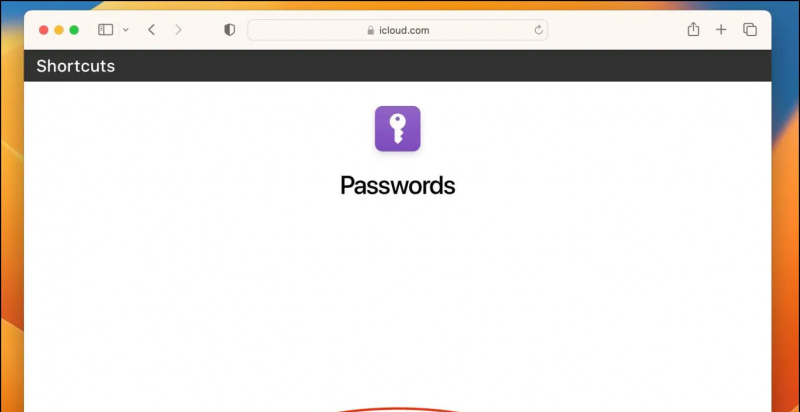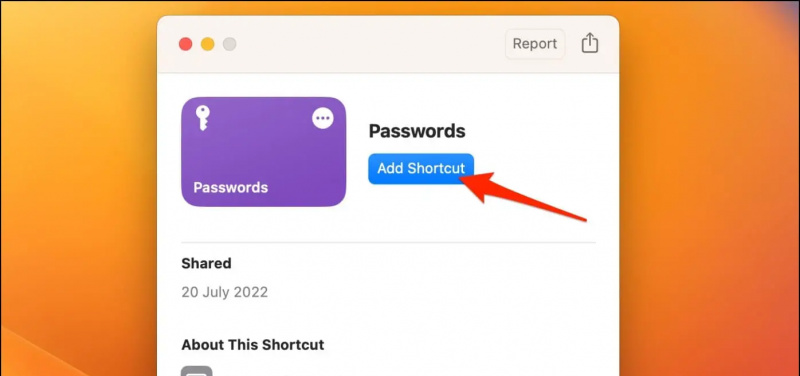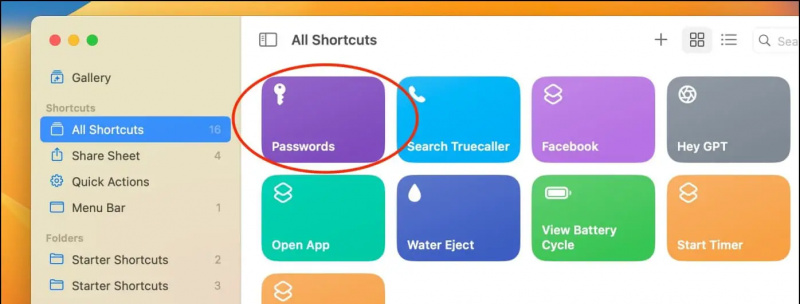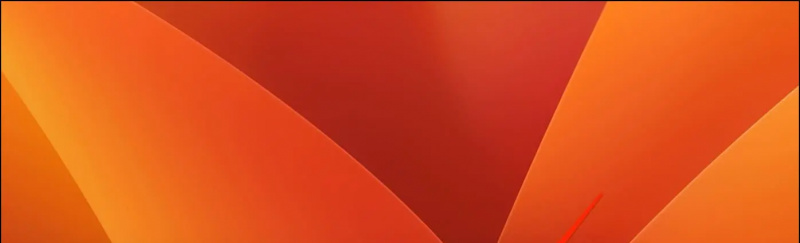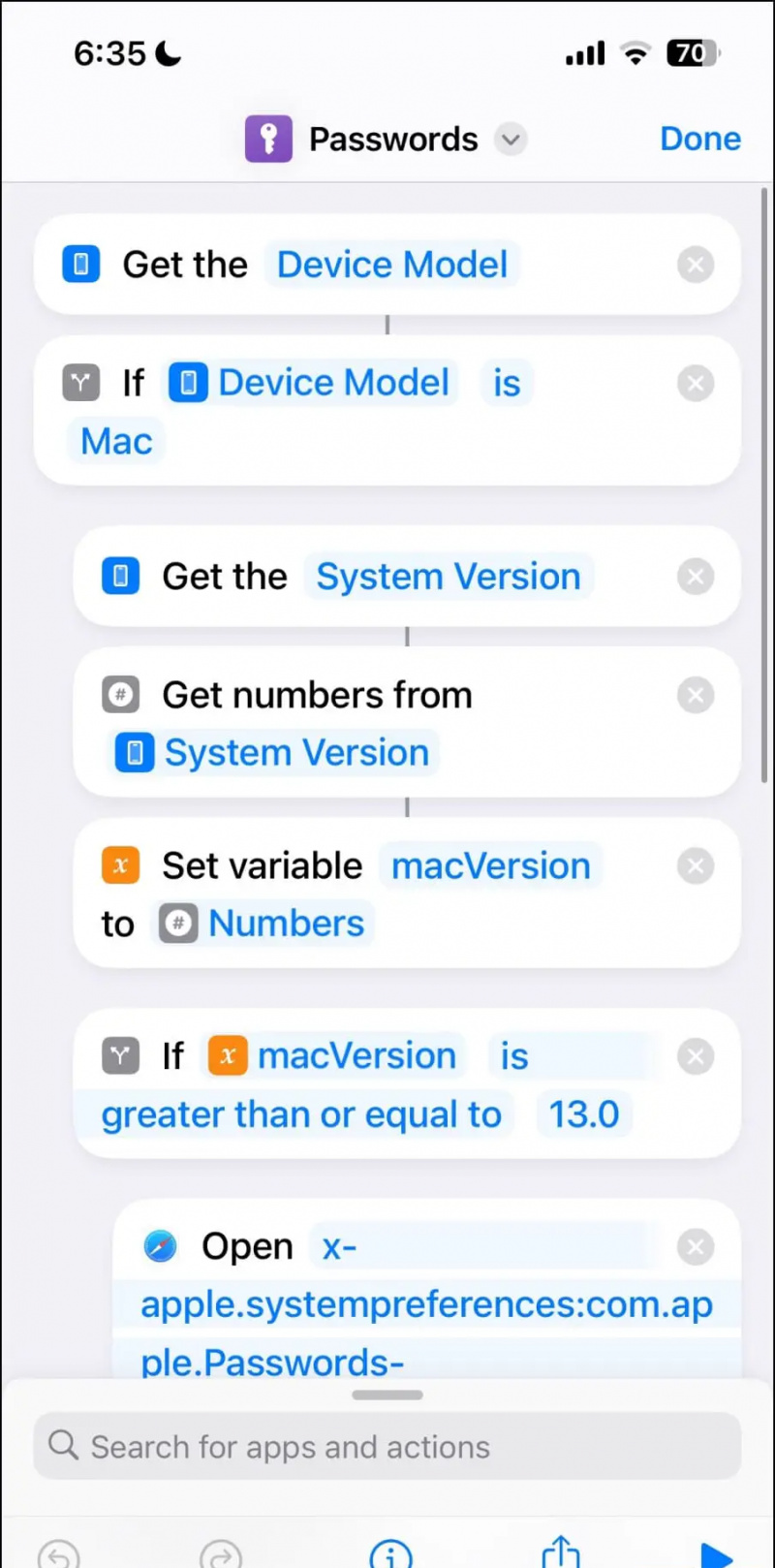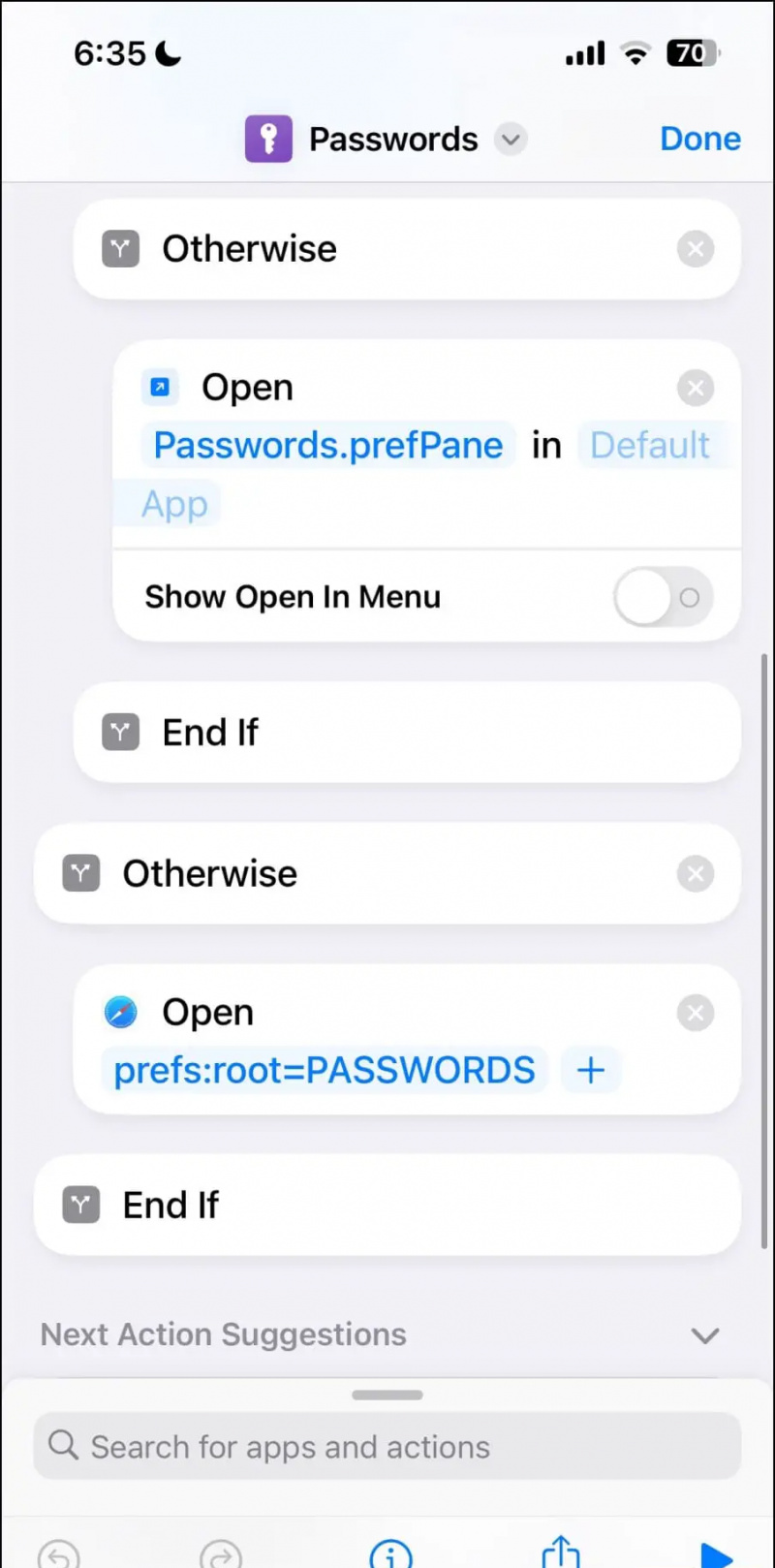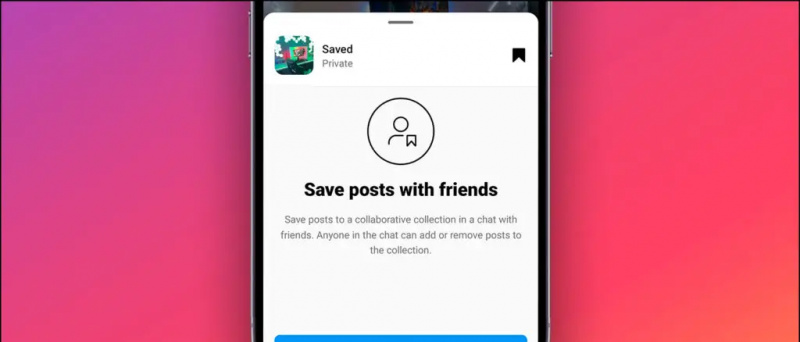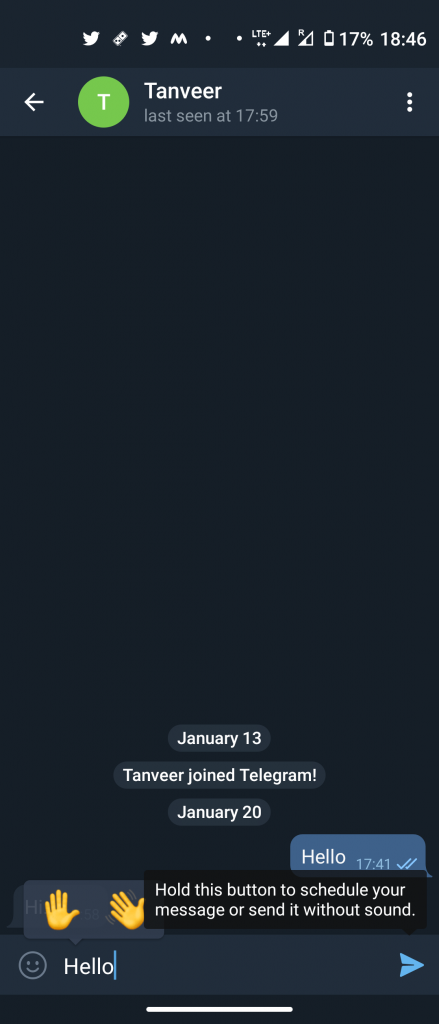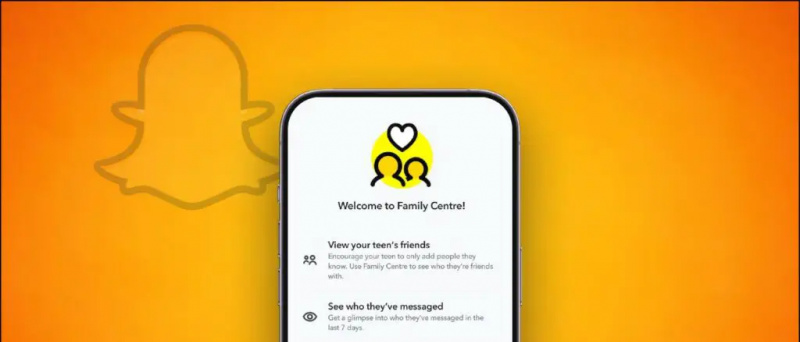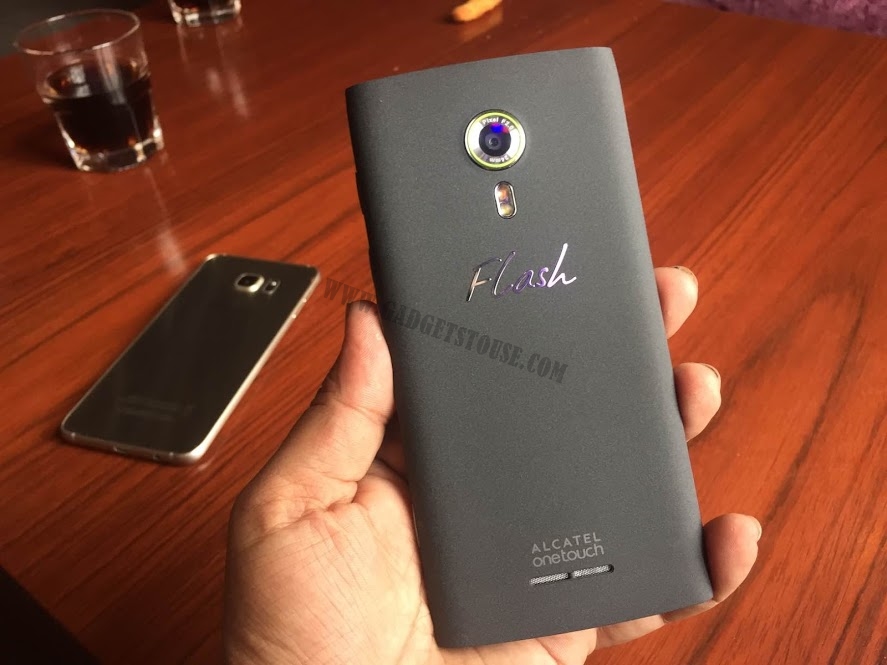Ang iCloud Keychain ay isang libre, built-in tagapamahala ng password available sa iPhone, iPad, at Mac. Gayunpaman, wala pa itong standalone na app at kailangang ma-access mula sa mga setting. Ngunit kung gusto mo ng isang icon ng home screen para sa built-in na password ng iOS, huwag mag-alala. Narito kung paano gumawa ng shortcut ng Apple Password Manager para mabilis na buksan at ma-access ang mga keychain na password mula sa Mac dock o iPhone home screen.
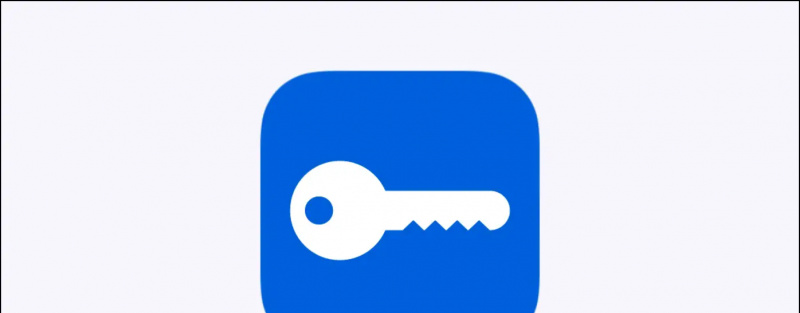
Talaan ng mga Nilalaman
Ang iCloud Keychain ng Apple ay isang ganap na tagapamahala ng password na nagbibigay-daan sa iyong i-save at i-autofill ang mga password at impormasyon sa pagbabayad sa mga app at website sa lahat ng Apple device. Maaari din itong bumuo ng mga bagong secure na password at magbigay ng mga rekomendasyon sa seguridad tungkol sa mga nakompromisong password.
nagpadala ng text message ang sim mo
Gayunpaman, wala pang nakalaang app para sa Apple Password Manager, na maaaring biguin ang mga user ng iPhone. Sa kabutihang palad, Ricky Mondello , isang engineer sa Apple, ay gumawa at nag-publish ng shortcut na nagbibigay sa iyo ng agarang access sa mga keychain na password mula sa iyong iPhone home screen o sa dock sa iyong Mac. Magbasa pa.
Mga Password Shortcut sa iPhone Home Screen
Narito kung paano mo makukuha ang Apple Passwords shortcut sa home screen ng iyong iPhone:
1. Buksan ang Mga password shortcut link sa iyong iPhone o iPad.
2. Awtomatikong magbubukas ang link sa Shortcuts app. Mag-click sa Idagdag Shortcut .
paano ako mag-alis ng device sa google
4. I-click ang tatlong tuldok sa bagong imported Mga password shortcut.
5. Dito, i-tap ang pababang arrow sa tabi ng pangalan ng shortcut sa itaas.

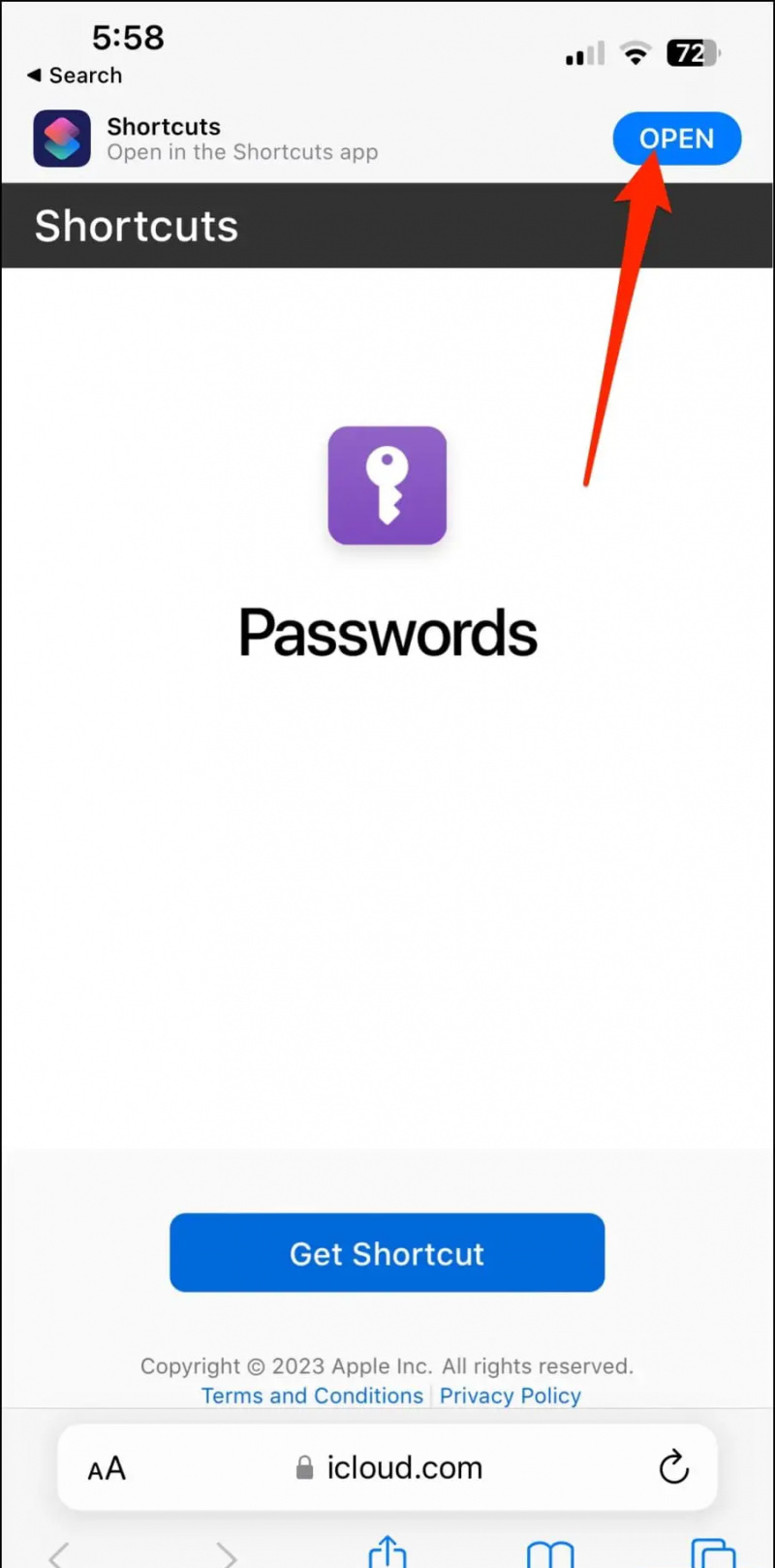
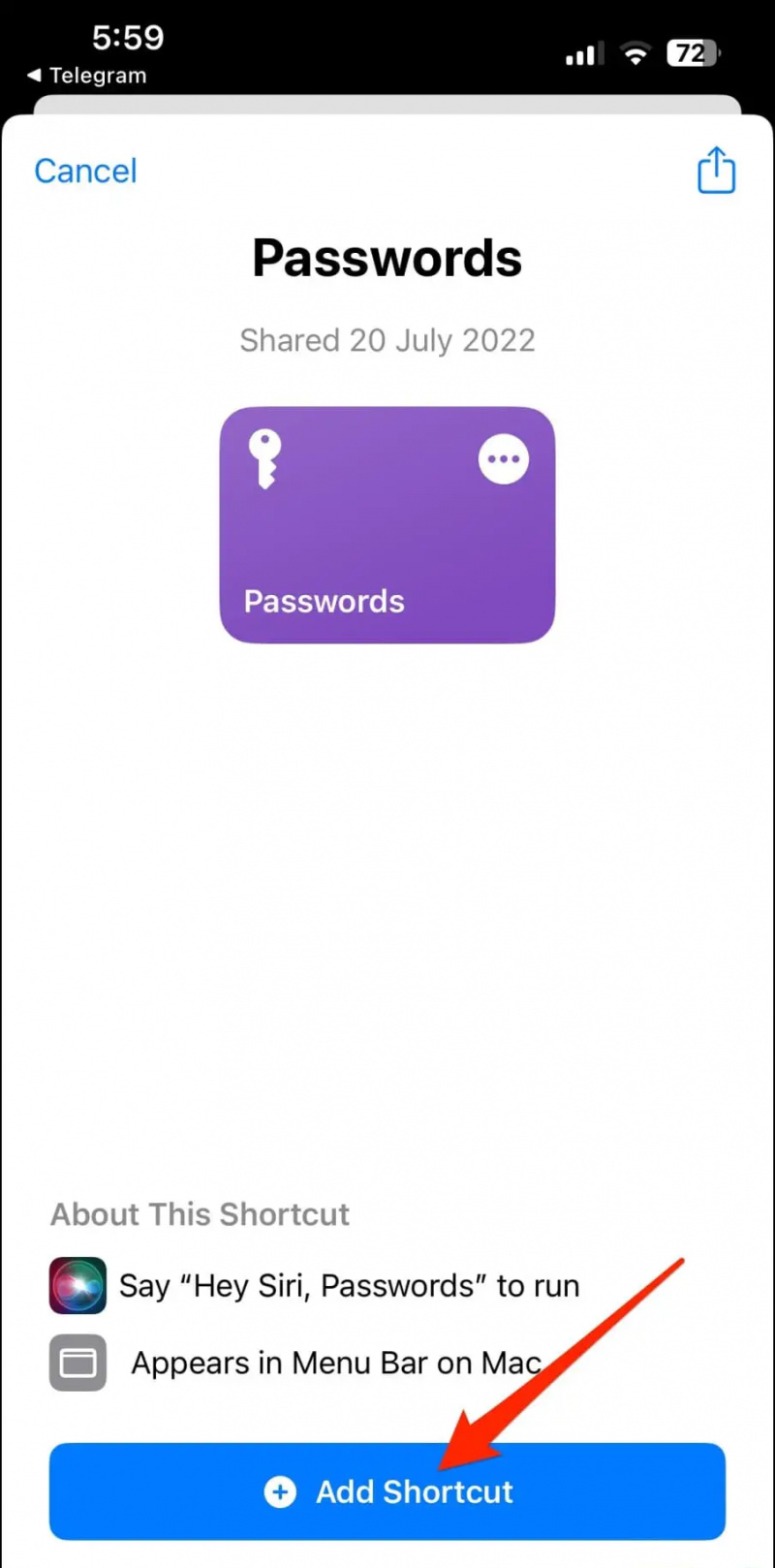
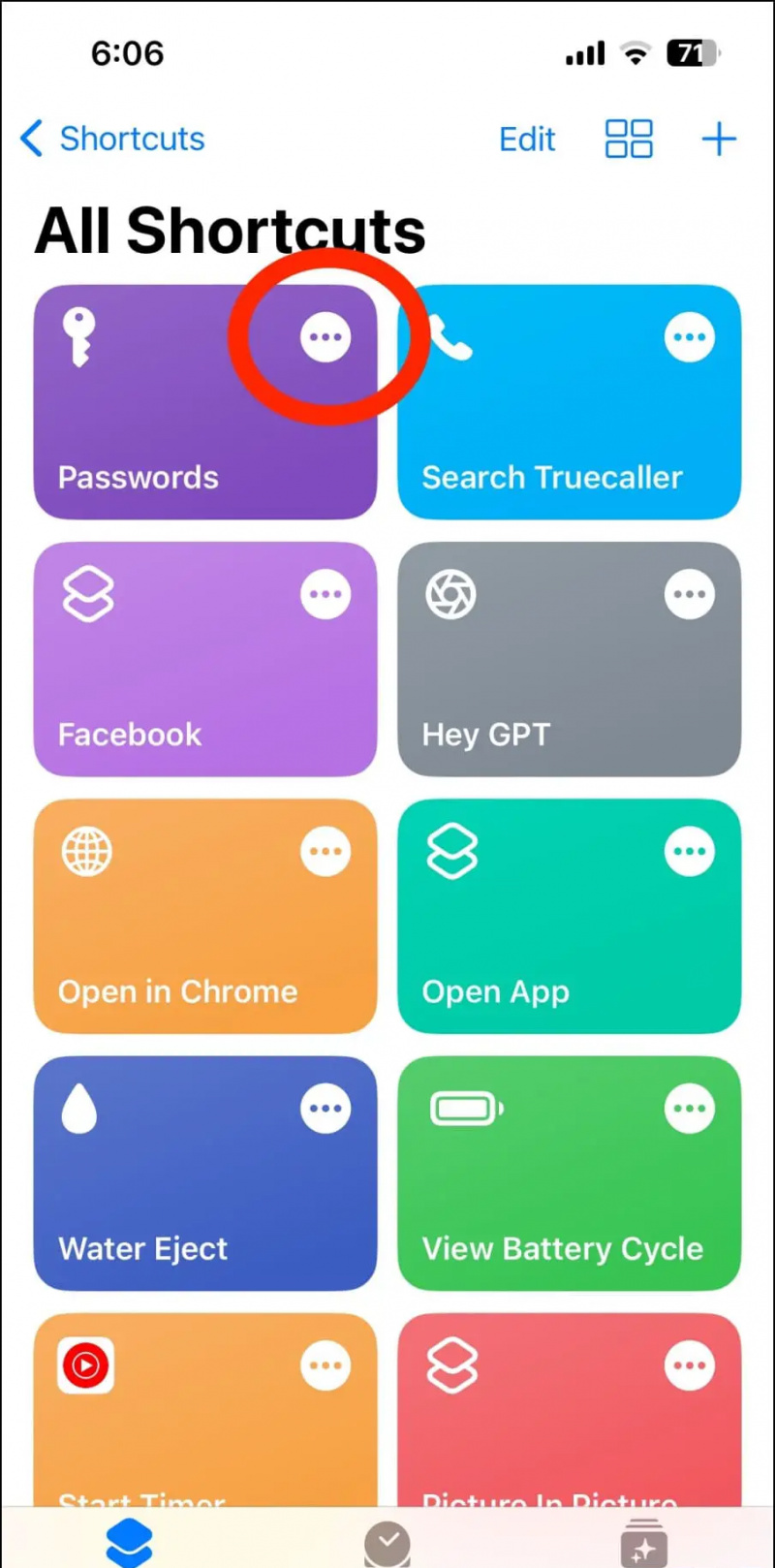
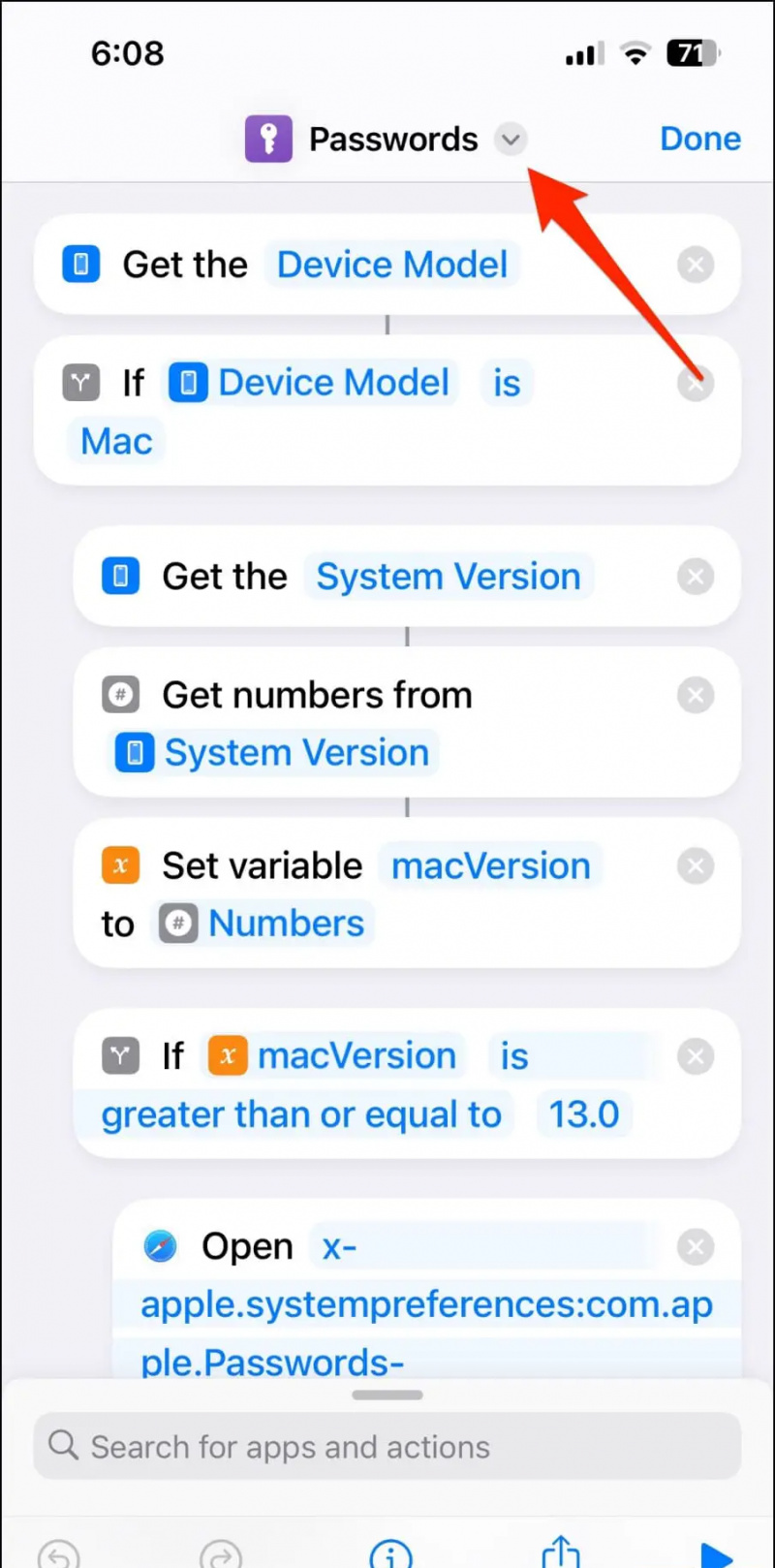
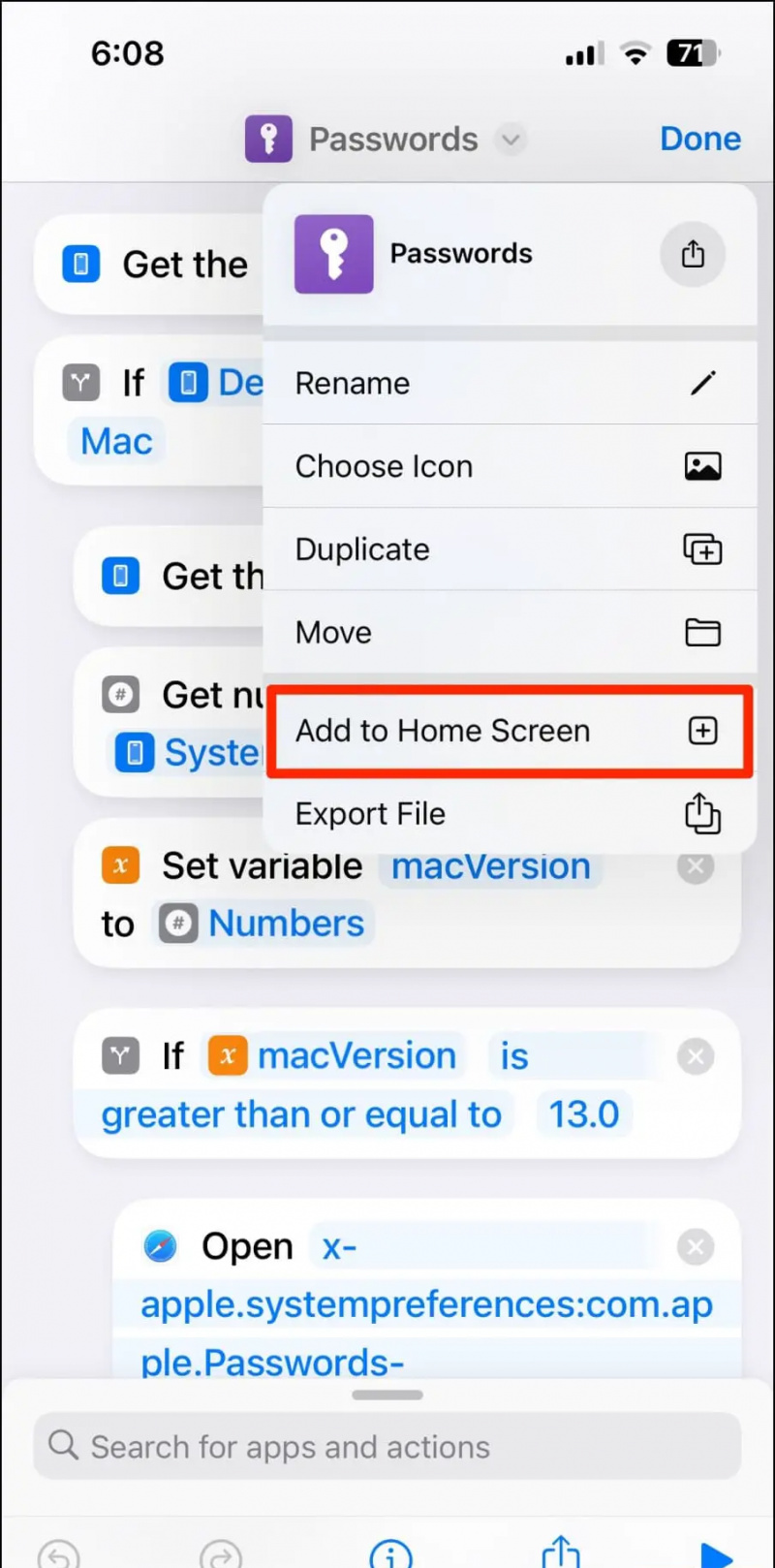

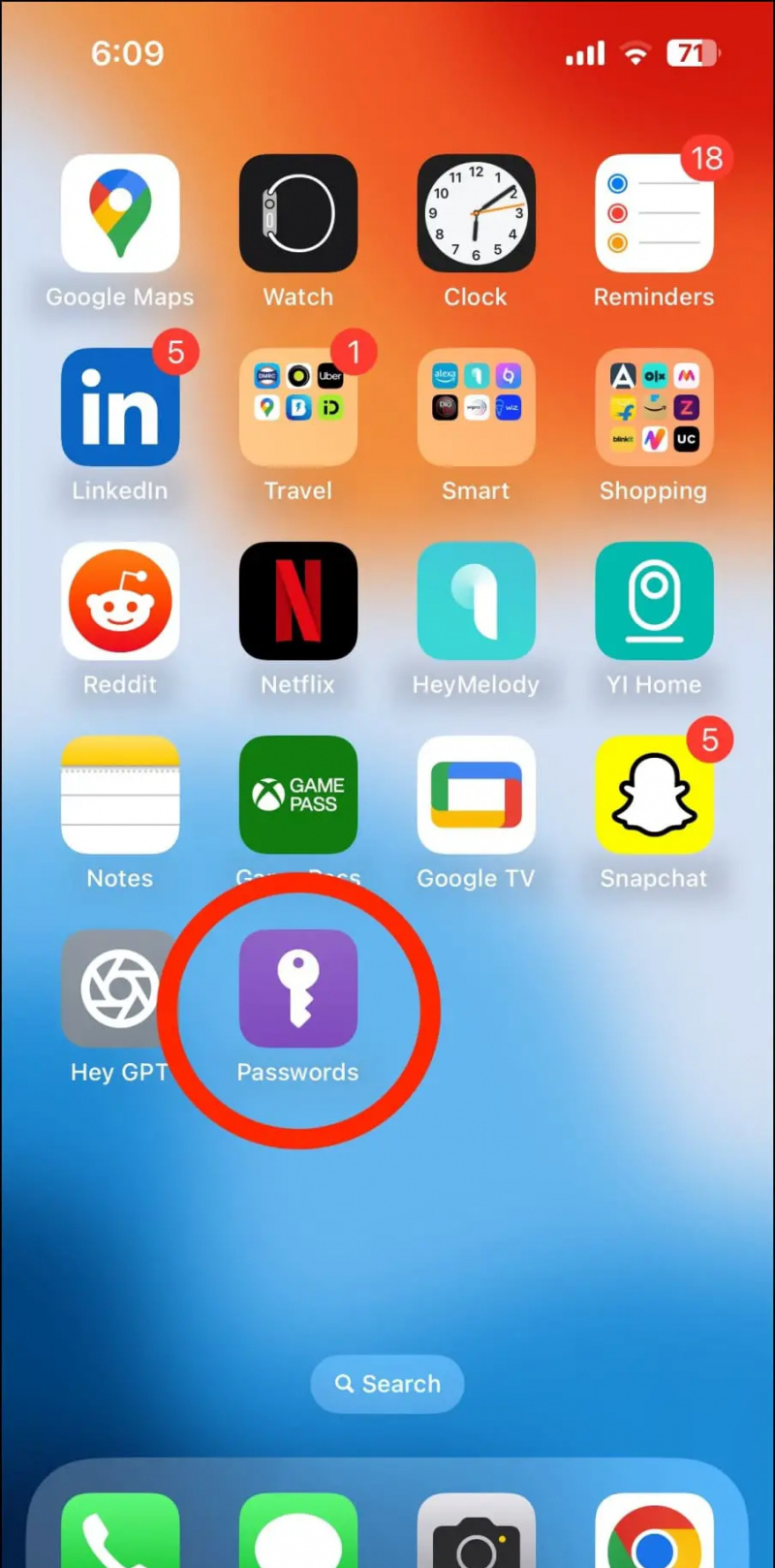
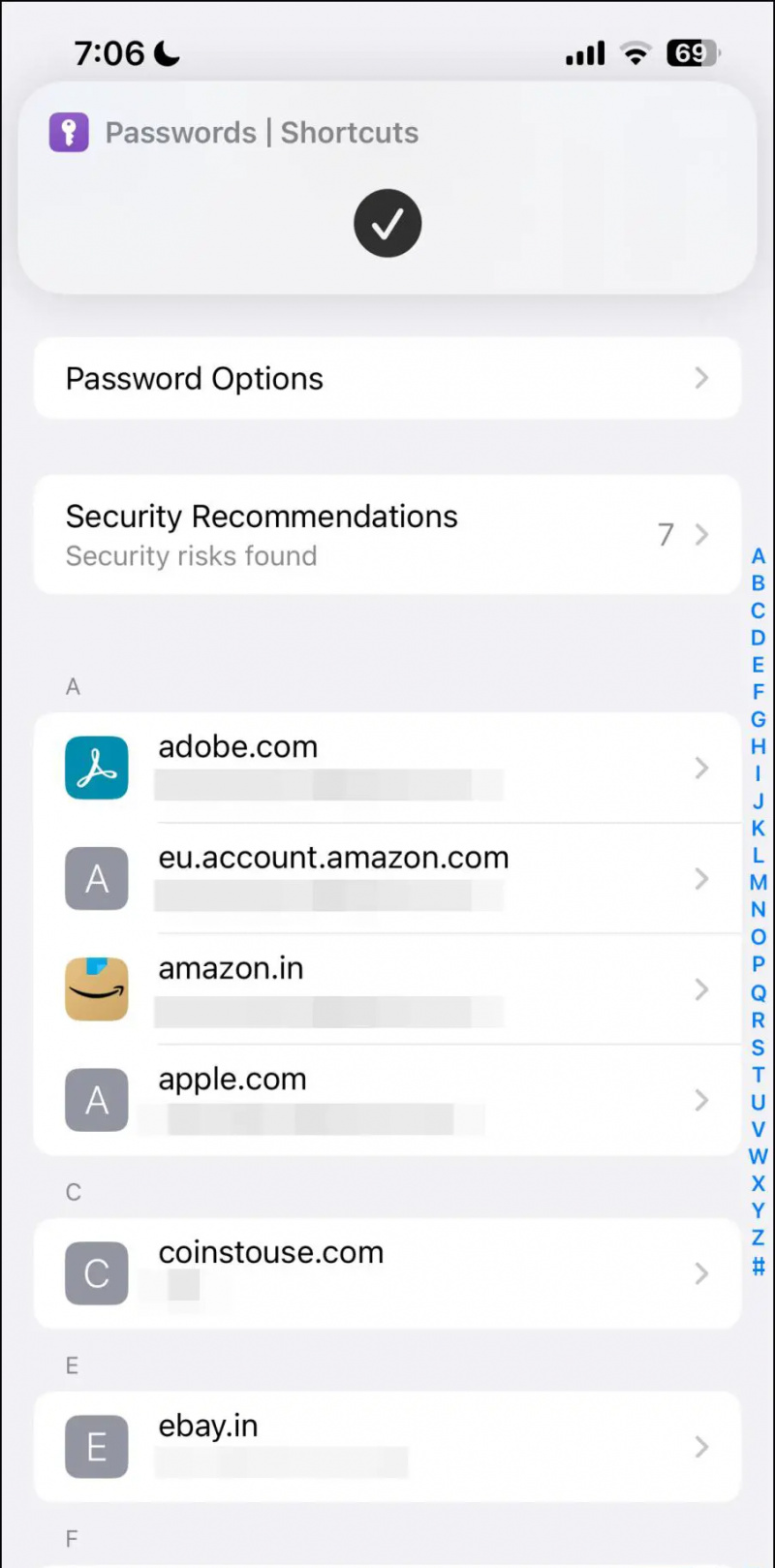 Mga password shortcut link sa iyong Mac.
Mga password shortcut link sa iyong Mac.